主机windows10怎么恢复出厂设置,Windows 10系统恢复出厂设置的详细步骤与操作指南
![]() 游客
2025-03-11 02:10
83
游客
2025-03-11 02:10
83
亲爱的电脑小白们,是不是有时候你的Windows 10主机闹起了小脾气,系统卡顿、软件冲突,让你头疼不已?别担心,今天就来教你怎么轻松给主机来个“大变身”——恢复出厂设置!跟着我,一步步来,保证让你的主机焕然一新!
一、备份,备份,还是备份!
在开始恢复出厂设置之前,最重要的一步就是备份你的重要文件。恢复出厂设置会清空所有个人数据和安装的应用程序,所以,如果你的电脑里有宝贝照片、重要文件或者珍贵的游戏存档,一定要先备份哦!
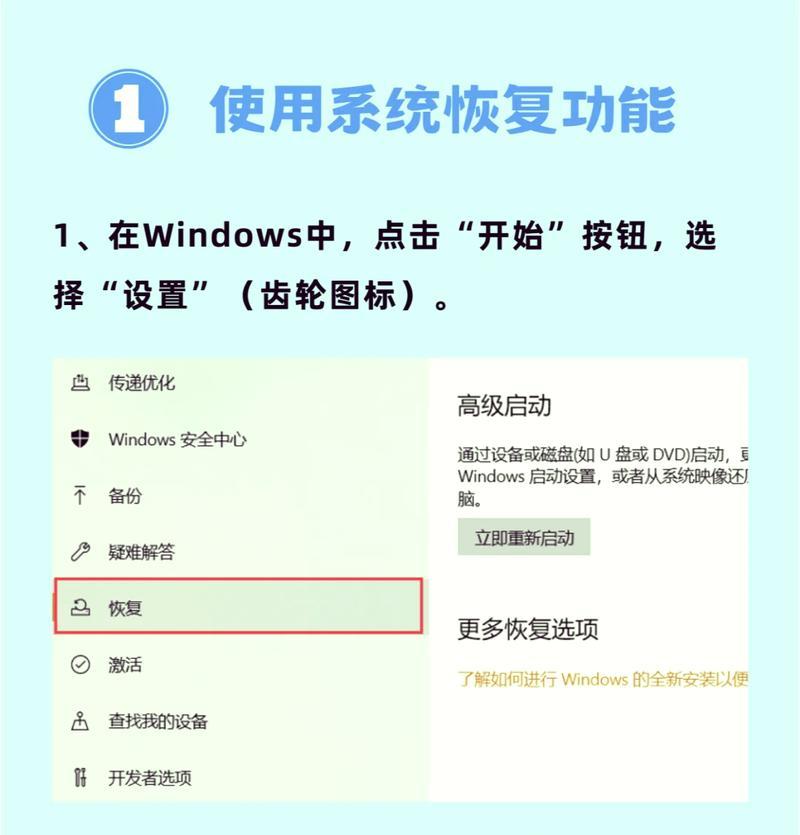
二、打开设置,开启新篇章
1. 点击电脑左下角的开始菜单,然后找到并点击设置图标。
2. 在设置页面中,找到并点击更新和安全。
3. 在更新和安全页面中,找到并点击恢复。
三、重置此电脑,重拾速度与激情
1. 在恢复页面中,找到重置此电脑选项,然后点击下方的开始按钮。

2. 现在有两个选择:保留我的文件和删除所有内容。
- 如果你想保留个人文件,但删除所有应用程序和设置,选择保留我的文件。
- 如果你想完全恢复到出厂状态,选择删除所有内容。
四、选择本地或云重装,你的选择决定了速度
1. 如果你选择了删除所有内容,你还可以选择是否从本地驱动器或云进行重新安装。
2. 选择完毕后,点击重置按钮。
五、等待,等待,胜利就在眼前
1. 系统将开始恢复出厂设置的过程,这个过程可能需要一段时间,具体时间根据你的电脑性能决定。
2. 恢复过程可能会重启几次,耐心等待,胜利就在眼前!
六、恢复完成,你的主机焕然一新
1. 当Windows 10恢复完成后,系统将处于初始设置状态。
2. 现在你可以重新安装你喜欢的应用程序,享受流畅的电脑体验了!
七、遇到问题怎么办?我来帮你解决
1. 如果你在恢复过程中遇到问题,比如无法进入设置、无法重置电脑等,可以尝试以下方法:
- 使用系统恢复盘:如果你曾经创建过Windows 10系统恢复盘,可以使用它来恢复到出厂设置。
- 使用安全模式:如果您的计算机无法启动,您可以尝试进入安全模式,然后进行恢复。
- 使用安装媒体:如果您没有创建过系统恢复盘,您可以使用Windows 10安装媒体来恢复。
- 使用第三方恢复软件:如果您的计算机仍然无法恢复,您可以尝试使用第三方恢复软件。
八、恢复出厂设置其实很简单
通过以上步骤,你就可以轻松地给Windows 10主机恢复出厂设置了。记住,备份重要文件,选择合适的重置方式,耐心等待,你的主机就会焕然一新,重新焕发活力!快来试试吧,让你的电脑重拾速度与激情!
转载请注明来自数码俱乐部,本文标题:《主机windows10怎么恢复出厂设置,Windows 10系统恢复出厂设置的详细步骤与操作指南》
- 最近发表
- 标签列表

